Dov'è il Bluetooth su un laptop?
 Recentemente, i produttori hanno cercato di eliminare la connessione cablata di vari dispositivi. Questo metodo di connessione è obsoleto ed è stato sostituito da opzioni più moderne. Uno di questi metodi di accoppiamento è la tecnologia Bluetooth, grazie alla quale è possibile connettere qualsiasi apparecchiatura senza ricorrere all'uso di cavi e connettori.
Recentemente, i produttori hanno cercato di eliminare la connessione cablata di vari dispositivi. Questo metodo di connessione è obsoleto ed è stato sostituito da opzioni più moderne. Uno di questi metodi di accoppiamento è la tecnologia Bluetooth, grazie alla quale è possibile connettere qualsiasi apparecchiatura senza ricorrere all'uso di cavi e connettori.
Ciò consente di risparmiare spazio nel corpo dell'attrezzatura e inoltre di non creare inutili problemi e inconvenienti durante lo spostamento dell'attrezzatura. In futuro, gli sviluppatori prevedono di migliorare la qualità della comunicazione tramite un canale wireless e di aggiungere ulteriori caratteristiche e funzioni allo spazio libero. Nel nostro articolo parleremo dell'accesso a questa funzione e delle modalità di connessione nei vari sistemi operativi.
Il contenuto dell'articolo
Dove posso trovare il Bluetooth nei diversi sistemi operativi?
Nonostante la somiglianza delle attività eseguite e del metodo di connessione, trovare questa opzione su un computer non sarà facile. A causa del fatto che nelle versioni moderne gli sviluppatori hanno modificato l'interfaccia, il percorso delle impostazioni potrebbe differire in modo significativo.
Il modo più comodo e semplice è utilizzare la ricerca rapida nella riga corrispondente del menu principale “start”. Per comprendere il sistema in modo più dettagliato e trovare il percorso verso l'opzione desiderata, parleremo di ciascuna opzione separatamente.
Importante! L'accesso alla barra di ricerca potrebbe non fornire sempre una ricerca rapida e precisa della sezione desiderata, quindi vale la pena conoscere il percorso corretto per questa opzione.
Windows 7. Cominciamo in ordine con la prima versione dei moderni sistemi operativi. Questo modello è ancora popolare ai nostri tempi, occupa una posizione di leadership nel numero di utenti, quindi comprendere l'accesso al sistema di connessione wireless in questo caso sarà molto importante.
La maggior parte delle versioni dei moderni modelli di laptop dispongono di un pulsante speciale situato sul pannello principale sotto forma di un'icona speciale a forma di lettera "B". Facendo clic su di esso, dovrebbe aprirsi una finestra di dialogo con il corrispondente set di opzioni e parametri per la regolazione del funzionamento. In questo caso il pulsante verrà evidenziato, indicando che la funzione è attiva.
 Se questa azione non è possibile, utilizzare il seguente piano per abilitare tutti i componenti hardware:
Se questa azione non è possibile, utilizzare il seguente piano per abilitare tutti i componenti hardware:
- Collega il tuo computer a una fonte di alimentazione, installa il software e i driver necessari per il corretto funzionamento.
- Aprire il menu principale premendo il tasto “Start” o facendo clic sull'icona visualizzata nell'apposita posizione sulla barra delle applicazioni.
- Seleziona l'elemento etichettato "Dispositivi Bluetooth" e fai clic su di esso. Successivamente, entrerai nella sezione delle impostazioni di cui hai bisogno, dove potrai regolare e modificare i parametri operativi desiderati.
Importante! Tutte le opzioni di connessione descritte sono tipiche solo per i laptop di marca originale.
Windows 8. In questo sistema, l'interfaccia è stata leggermente modificata, quindi il percorso per il parametro richiesto sarà diverso dalla versione precedente. Per configurare è necessario andare alla seguente sezione:
- Aprire la barra delle applicazioni sul lato destro dello schermo facendo clic con il pulsante del mouse.
- Seleziona Impostazioni e poi Modifica impostazioni PC.
- Vai alla sezione delle impostazioni della rete wireless per regolare la modalità operativa.
- Attiva la connessione, dopodiché puoi connettere l'apparecchiatura necessaria in modalità wireless.
- Se si verificano errori o guasti, puoi andare su impostazioni e proprietà per verificare il funzionamento di tutti i componenti Bluetooth.
Windows 10 Per facilità d'uso, gli sviluppatori hanno creato una nuova interfaccia in cui la posizione di tutti i file e programmi principali si trova nel menu principale. In questa versione esistono diversi modi per accedere ai parametri di connessione wireless dei dispositivi:
- Attraverso il menu “start” sullo schermo del monitor o premendo un tasto.
- Aprendo la finestra principale delle applicazioni attivate. Nell'elenco sono presenti informazioni sui principali parametri inclusi.
- Puoi utilizzare la barra di ricerca o richiamare il task manager per un inserimento rapido.
Importante! Quando effettui le impostazioni, assicurati di non attivare la modalità aereo poiché disabiliterà tutte le funzioni.
Come attivare il Bluetooth?
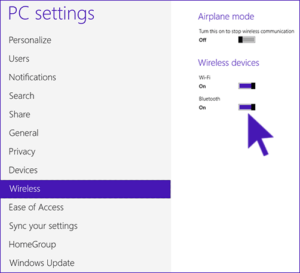 Dopo aver scoperto il percorso delle impostazioni wireless e provato ad accedere, puoi iniziare a connettere questa opzione sul tuo computer. Il processo di attivazione non dipende dal modello del dispositivo e dalla versione del software, è abbastanza semplice da eseguire e non richiede competenze e conoscenze particolari nel campo della tecnologia informatica. Devi solo seguire i passaggi seguenti:
Dopo aver scoperto il percorso delle impostazioni wireless e provato ad accedere, puoi iniziare a connettere questa opzione sul tuo computer. Il processo di attivazione non dipende dal modello del dispositivo e dalla versione del software, è abbastanza semplice da eseguire e non richiede competenze e conoscenze particolari nel campo della tecnologia informatica. Devi solo seguire i passaggi seguenti:
- Vai alla sezione delle impostazioni per gli strumenti e gli elementi di connessione wireless come descritto sopra.
- Seleziona la sezione appropriata per interagire con le apparecchiature collegate.
- Trascina il cursore accanto al canale di comunicazione appropriato per il dispositivo.
- Quando si modifica la posizione dello slider, dovrebbe apparire una finestra che chiede di confermare l'attivazione della comunicazione wireless.
- Successivamente, accendi l'apparecchiatura che desideri connettere. Attiva la ricerca automatica per il riconoscimento su di esso.
- Collegare l'apparecchiatura e garantire il corretto accoppiamento. Se necessario, puoi abilitare la ricerca ripetuta dei dispositivi.
Importante! Quando ci si connette per la prima volta, entrambi i dispositivi devono essere nelle vicinanze per una ricerca rapida e una connessione corretta. Per automatico
Quando ci si connette nuovamente, salvare il dispositivo in memoria tramite le impostazioni wireless.
Dopo aver completato i passaggi necessari, puoi lasciare il Bluetooth attivato, ma in questo caso consumerà energia aggiuntiva, quindi l'apparecchiatura si scaricherà più velocemente. Per evitare ciò, devi disabilitare correttamente questa opzione sul tuo computer. Il processo viene eseguito in ordine inverso, quindi non dovrebbero esserci difficoltà. Un piano di esempio è simile al seguente:
- Accedi alle impostazioni wireless su entrambi i dispositivi. Questo può essere fatto in qualsiasi modo disponibile.
- Nella sezione corrispondente vedrai un'iscrizione sullo stato della connessione (dovrebbe dire "abilitato").
- Seleziona Disattiva per ciascun dispositivo. Potrebbe trattarsi di un pulsante o di un cursore che deve essere spostato nella direzione opposta.
Successivamente, l'accoppiamento dei dispositivi verrà disabilitato e l'energia non verrà spesa per una funzione che al momento non è necessaria.Se normalmente scolleghi uno dei tuoi dispositivi, il Bluetooth continuerà a funzionare in modalità standby.
Perché il beato
Uetooth sul tuo laptop si accende automaticamente?
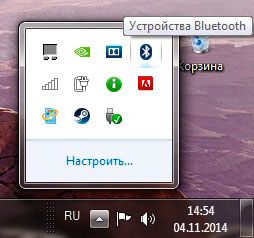
In genere, il sistema funziona in modalità standard quando attivato dall'utente. Ma in alcuni casi potrebbe verificarsi l'attivazione automatica della connessione wireless. Ciò può accadere per i seguenti motivi:
- Utilizzo di applicazioni che richiedono l'associazione con altri utenti. Alcuni giochi forniscono connettività Bluetooth e potrebbero connettersi automaticamente quando li avvii.
- A volte il laptop ricorda i dispositivi collegati dall'ultima sessione e li collega quando si accoppia nuovamente. Per risolvere questo problema è sufficiente eliminare l'apparecchiatura dalla memoria nelle impostazioni.
- Un'infezione da virus del sistema operativo o l'introduzione di un programma dannoso durante il download di fonti da Internet senza eseguire la scansione con un antivirus.
- Anche una versione non ufficiale del software e dei driver potrebbe provocarne l'avvio autonomo.
Per risolvere questo problema, è necessario esaminare attentamente le condizioni dell'apparecchiatura e controllare tutti i parametri del sistema. Se necessario, è possibile contattare il centro assistenza per diagnostica e risoluzione dei problemi di alta qualità.
Oltre al consueto abbinamento, sarà utile agli utenti conoscere il metodo di trasmissione dei dati attraverso il canale di comunicazione. Questa opzione di trasferimento è una delle più veloci; per questo, utilizza il piano passo passo:
- Recati nella sezione richiesta utilizzando uno dei metodi sopra descritti e attiva la funzione.
- Seleziona "invia file...", quindi seleziona l'opzione per il trasferimento tramite Bluetooth.
- Dall'elenco proposto delle apparecchiature collegate, selezionare il nome desiderato.
- Fare clic sul pulsante Invia documento e attendere il completamento del trasferimento dei dati.
Sarà particolarmente importante utilizzare questo metodo per inviare file e documenti di piccole dimensioni, mentre il raggio d'azione è limitato. Vale la pena tenere insieme l'attrezzatura fino al completamento del caricamento.





